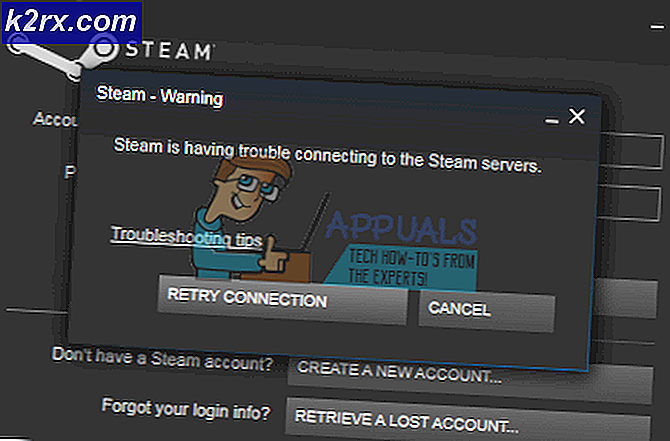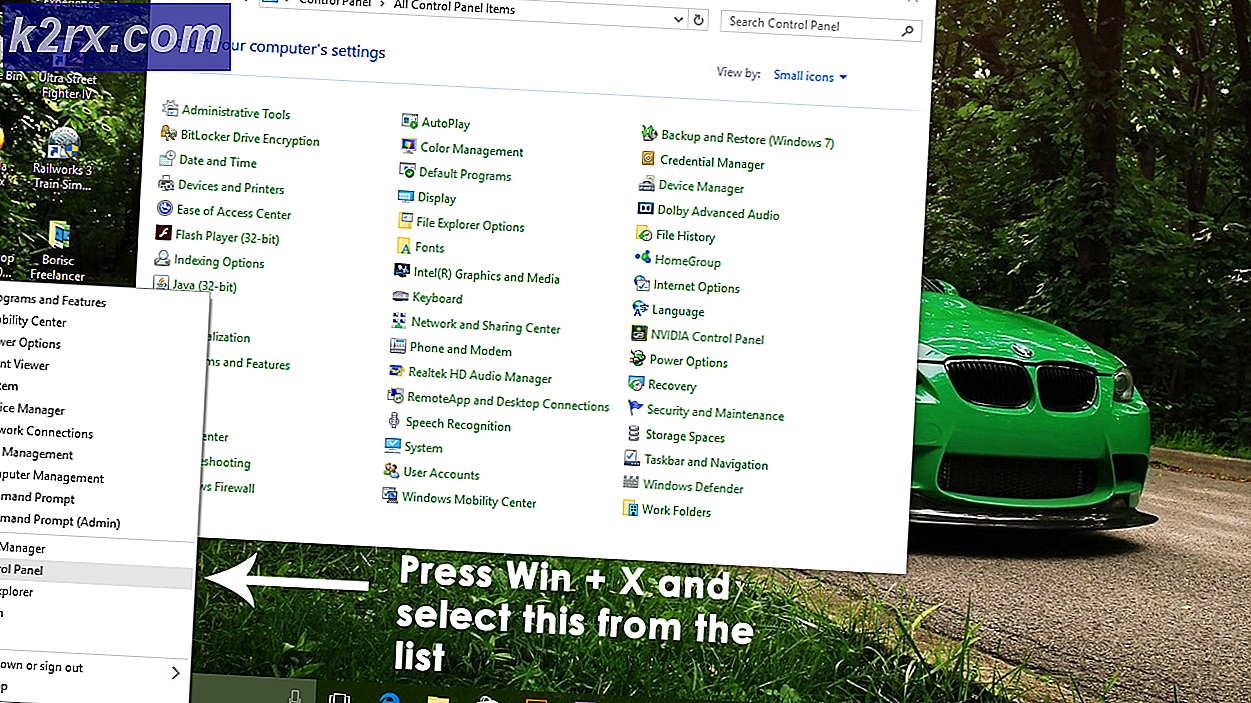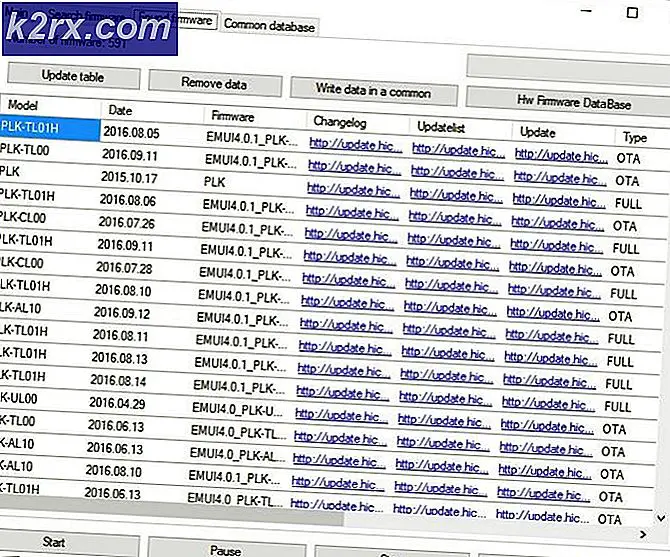Hva er hkcmd.exe
Noen brukere har nådd oss med bekymringer angående hkcmd.exe- prosessen. De fleste brukere uttrykker bekymringer etter at du har merket at hkcmd.exe- prosessen er en konstant tilstedeværelse i oppgavebehandling og ser ut til å starte automatisk ved hver oppstart. Mesteparten av tiden hkcmd.exe er en ekte Intel-signert prosess som ofte kalles grafikk-hurtigtast-interceptor .
Selv om den legitime prosessen er helt trygg, anbefaler vi å undersøke kjørbarheten, da det er mye skadelig programvare som spesifikt målretter mot filer som ligger i System32- mappen for å unngå sikkerhetssøk.
Hva er hkcmd.exe?
Hkcmd.exe er Intels hurtigtast-tolk . HKCMD står for Hotkey Command . Denne hurtigtastmodulen installeres vanligvis med Intel 810 og 815 grafikkdriverbrikkesett. Den kjørbare er ikke en Windows-systemfil og er planlagt å kjøre ved oppstart av Windows uten synlig vindu.
I Windows 7 og tidligere versjoner styrer hkcmd.exe de videorelaterte hurtigtastene som en del av Intels felles brukergrensesnitt . Husk at du bør lenger støte på denne prosessen på Windows 8 og senere siden den har blitt erstattet av Igfxhk.exe.
Det eneste formålet med denne prosessen er å lette rask tilgang til Intels tilpassede grafikkegenskaper. Hvis du for eksempel trykker på Ctrl + Alt + F12, tar du deg til Intels grafikk- og mediekontrollpanel . Hvis snarveien hkcmd.exe der du vil deaktivere, vil denne snarveien (og hvilken som helst annen Intel-snarvei) ikke lenger fungere.
Potensiell sikkerhetstrussel?
Som nevnt ovenfor, er det noe skadelig programvare som kan camouflere som hkcmd.exe kjørbar. Selv om det kan være mer, klarte vi å identifisere tre hendelser som ofte er påpekt av smittede brukere: Virus: Win32 / Sality.AT, W32.Sality.AE og TrojanDownloader: Win32 / Unruy.C.
PRO TIPS: Hvis problemet er med datamaskinen eller en bærbar PC / notatbok, bør du prøve å bruke Reimage Plus-programvaren som kan skanne arkiver og erstatte skadede og manglende filer. Dette fungerer i de fleste tilfeller der problemet er oppstått på grunn av systemkorrupsjon. Du kan laste ned Reimage Plus ved å klikke herHvis du mistenker en virusinfeksjon, begynner du å finne ut om du virkelig har en Intel-komponent som vil installere hurtigtastmodulen. Og husk at hvis du er på Windows 8 eller høyere, bør du ikke kunne finne hkcmd.exe i Oppgavebehandling - modulen er erstattet med Igfxhk.exe på de nyeste Windows-versjonene.
Hvis fakta peker mot en virusinfeksjon, bør du utføre en grundig skanning av systemet med en kraftig malware-fjerner som Malwarebytes. Hvis du har problemer med å bruke den, følger du vår grundige artikkel ( her ) når du installerer og bruker Malwarebytes for å kvitte seg med en virusinfeksjon.
Skal jeg fjerne hkcmd.exe?
Hvis du har bestemt deg for at hkcmd.exe- prosessen er legitim, har du noen veier fremover hvis du vil at den skal fjernes fra oppgaven din.
Merk: Å slette kjørbare manuelt er ikke en akseptabel løsning, siden det kan ende med å ødelegge ditt Intel Common User Interface .
Hvis du vil forhindre at hkcmd.exe- prosessen blir kalt ved oppstart, kan du deaktivere den fra Intel Extreme Graphics-grensesnittet. For å gjøre dette, åpne Kontrollpanel, gå til Intel Extreme Graphics og deaktiver avkrysningsboksen ved siden av hurtigtaster .
Hvis du har den nyeste Intel-programvaren, kan du trykke Ctrl + Alt + F12 for å åpne Intels grafikk- og mediekontrollpanel. Deretter går du inn i grunnmodus, velger kategorien Alternativer og støtte og fjerner merket i boksen ved siden av hurtigtastfunksjonalitet .
Hvis du vil avinstallere eller installere hkcmd.exe- modulen sammen med sin overordnede applikasjon, må du fjerne Intel (R) Graphics Media Accelerator . For å gjøre dette, åpne en Kjør- kommando (Windows-tast + R), skriv appwiz.cpl og trykk Enter for å åpne Programmer og funksjoner .
I Programmer og funksjoner, finn og avinstaller Intel (R) Graphics Media Accelerator ved å høyreklikke på den og velge Avinstaller. Når foreldreprogrammet er fjernet, burde hkcmd.exe ikke lenger være synlig inne i Oppgavebehandling (med mindre det er skadelig).
PRO TIPS: Hvis problemet er med datamaskinen eller en bærbar PC / notatbok, bør du prøve å bruke Reimage Plus-programvaren som kan skanne arkiver og erstatte skadede og manglende filer. Dette fungerer i de fleste tilfeller der problemet er oppstått på grunn av systemkorrupsjon. Du kan laste ned Reimage Plus ved å klikke her